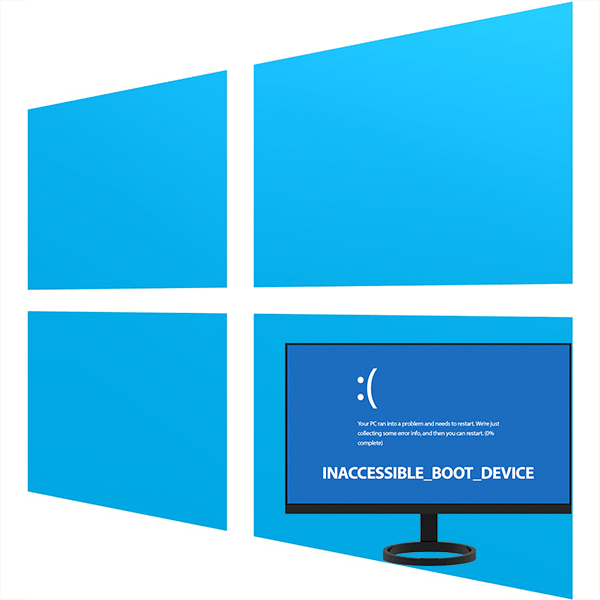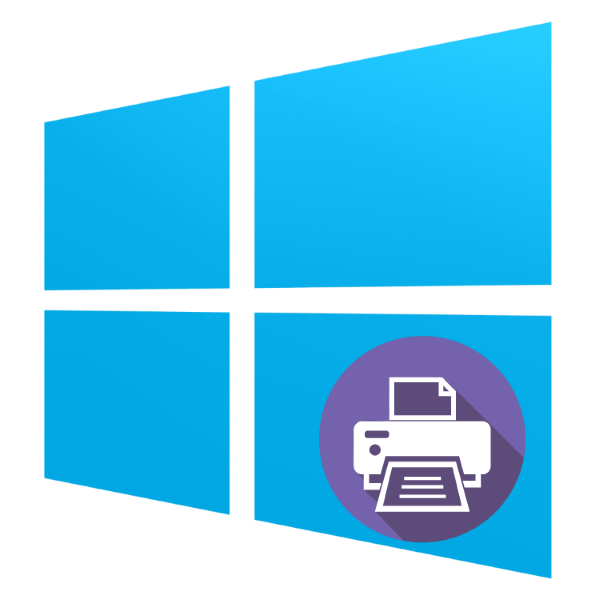Зміст
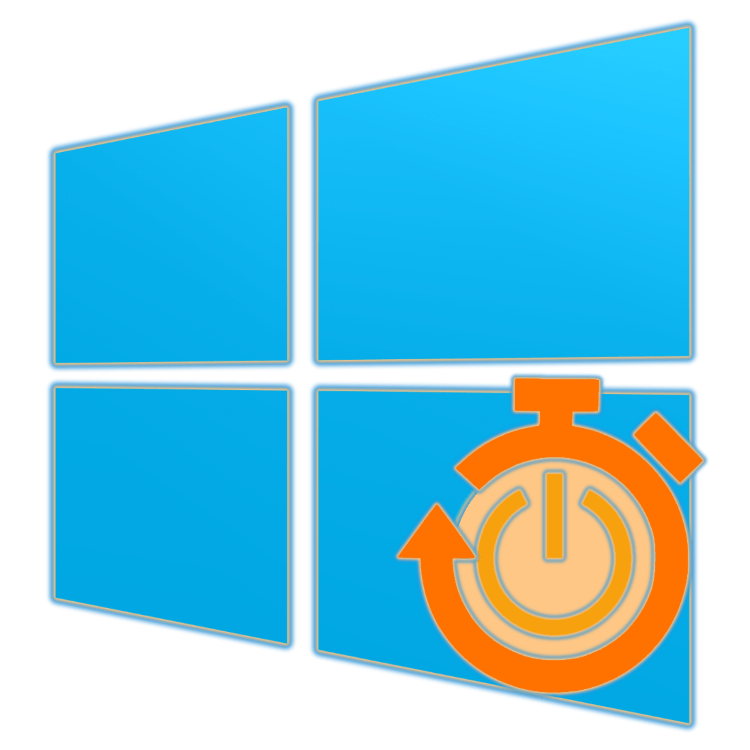
Завершення роботи ПК – завдання досить проста, що виконується всього в три кліка мишкою, але іноді її потрібно відкласти на певний час. У нашій сьогоднішній статті розповімо про те, яким чином можна вимкнути комп'ютер або ноутбук з Windows 10 за таймером.
Відкладене вимикання ПК з Віндовс 10
Існує досить багато варіантів виключення комп'ютера за таймером, але всі їх можна поділити на дві групи. Перша має на увазі використання сторонніх додатків, друга-стандартного інструментарію Windows 10 . Перейдемо до більш детального розгляду кожного.
Читайте також: Автоматичне вимкнення комп'ютера за розкладом
Спосіб 1: сторонні програми
На сьогоднішній день є досить багато програм, які надають можливість виключення комп'ютера через заданий проміжок часу. Одні з них прості і мінімалістичні, заточені під рішення конкретного завдання, інші – більш складні і багатофункціональні. У прикладі нижче ми скористаємося представником другої групи-PowerOff.
- Додаток не потребує встановлення, тому просто запустіть його виконуваний файл.
- За замовчуванням буде відкрита вкладка «Таймер» , саме вона нас і цікавить. У блоці опцій, розташованих праворуч від червоної кнопки, встановіть маркер напроти пункту " вимкнути комп'ютер» .
- Потім, трохи вище, відзначте галочкою чекбокс " Зворотний відлік» і в розташованому праворуч від нього поле вкажіть час, після закінчення якого комп'ютер повинен бути відключений.
- Як тільки ви натиснете «ENTER» або клікніть лівою кнопкою мишки по вільній області PowerOff (головне, не активувати випадково будь-якої іншої параметр), буде запущений зворотний відлік, спостерігати за яким можна в блоці " Таймер запущений» . Після закінчення цього часу відбудеться автоматичне вимикання комп'ютера, але попередньо Ви отримаєте попередження.
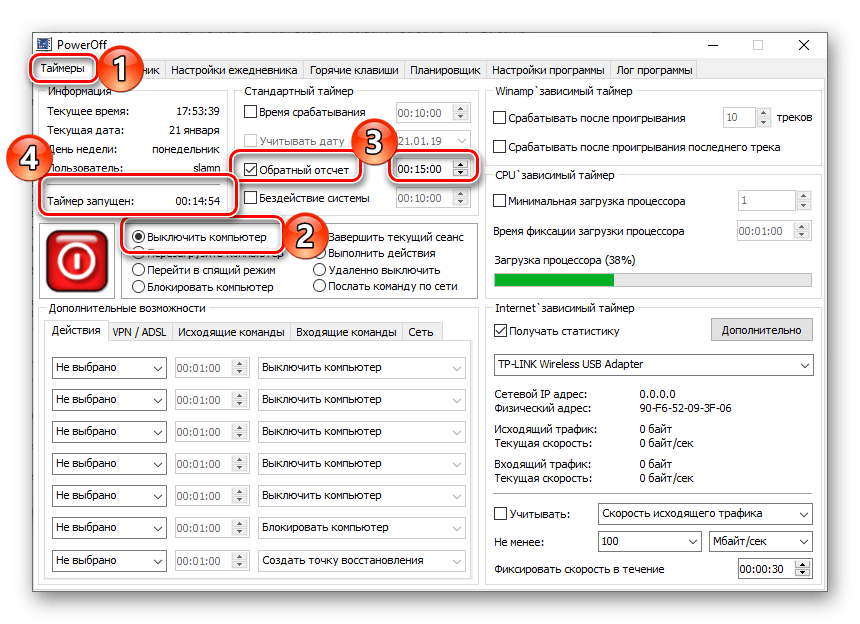
Як можна помітити по головному вікну PowerOff, в ньому є досить багато функцій, і при бажанні ви можете вивчити їх самостійно. Якщо ж з якихось причин це додаток вас не влаштовує, рекомендуємо ознайомитися з його аналогами, про які ми писали раніше.
Читайте також: Д ругие програми для виключення ПК по таймеру
Крім вузькоспеціалізованих програмних рішень, в числі яких і розглянуте нами вище, функція відкладеного виключення ПК є в багатьох інших додатках, наприклад, в програвачах і торрент-клієнтах.
Так, популярний аудіоплеєр AIMP дозволяє завершити роботу комп'ютера після закінчення відтворення плейлиста або через заданий час.
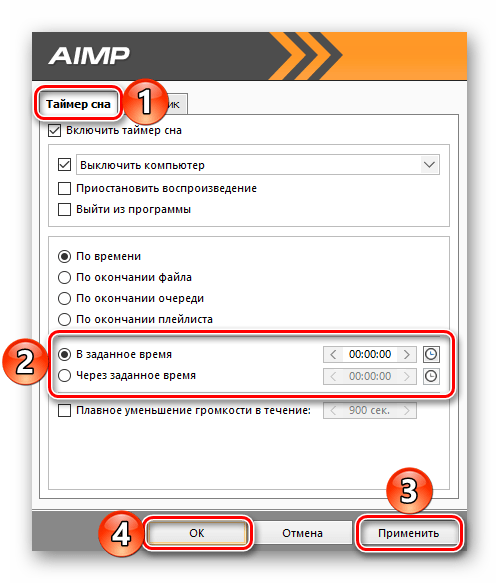
Читайте також: Як налаштувати AIMP
А в uTorrent
присутня можливість виключення ПК по завершенні всіх завантажень або завантажень і роздач.
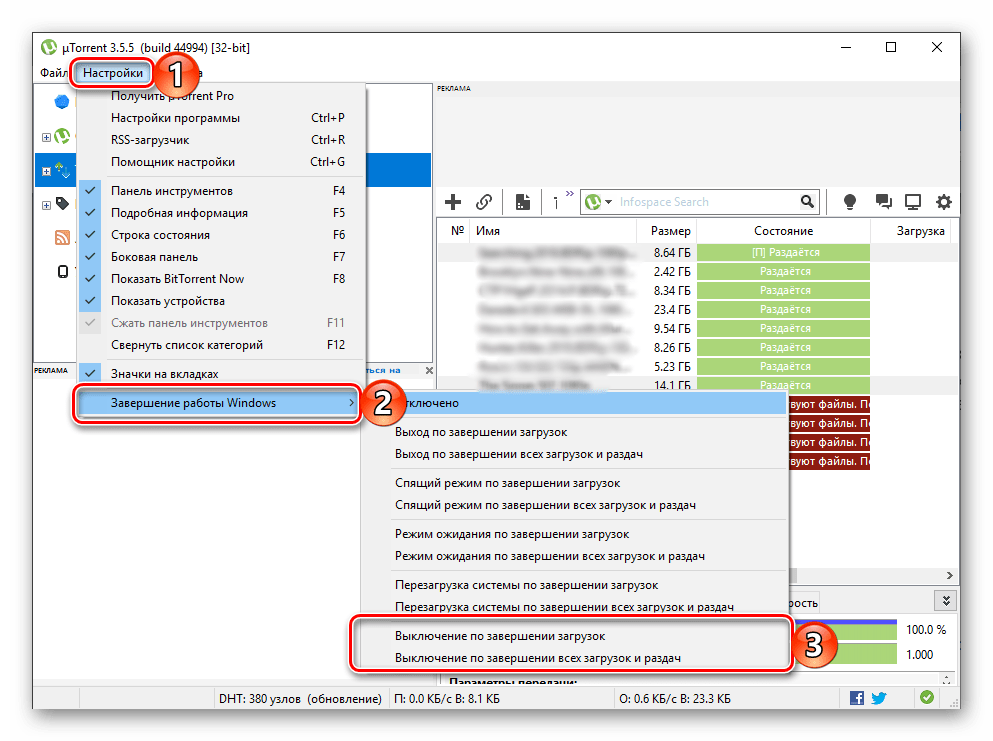
Спосіб 2: стандартні засоби
Якщо ж ви не хочете завантажувати і встановлювати на свій комп'ютер програму від сторонніх розробників, вимкнути його за таймером можна і за допомогою вбудованих інструментів Windows 10, причому відразу декількома способами. Головне, запам'ятати наступну команду:
Shutdown -s -t 2517
Вказане в ній число – це кількість секунд, після закінчення яких відбудеться завершення роботи ПК. Саме в них вам і буде потрібно перевести години і хвилини. Максимально підтримуване значення становить 315360000 , а це цілих 10 років. Сама ж команда може бути використана в трьох місцях, а точніше, в трьох компонентах операційної системи.
- Вікно " виконати» (викликається клавішами «WIN+R» );
- Рядок пошуку ( «WIN+S» або кнопка на панелі завдань);
- " командний рядок» ( «WIN+X» c наступним вибором відповідного пункту в контекстному меню).
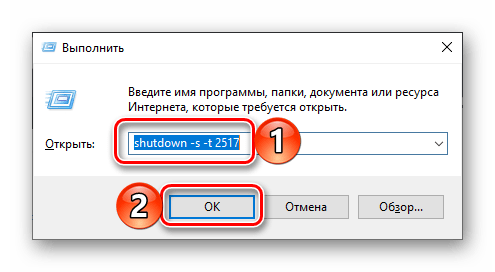
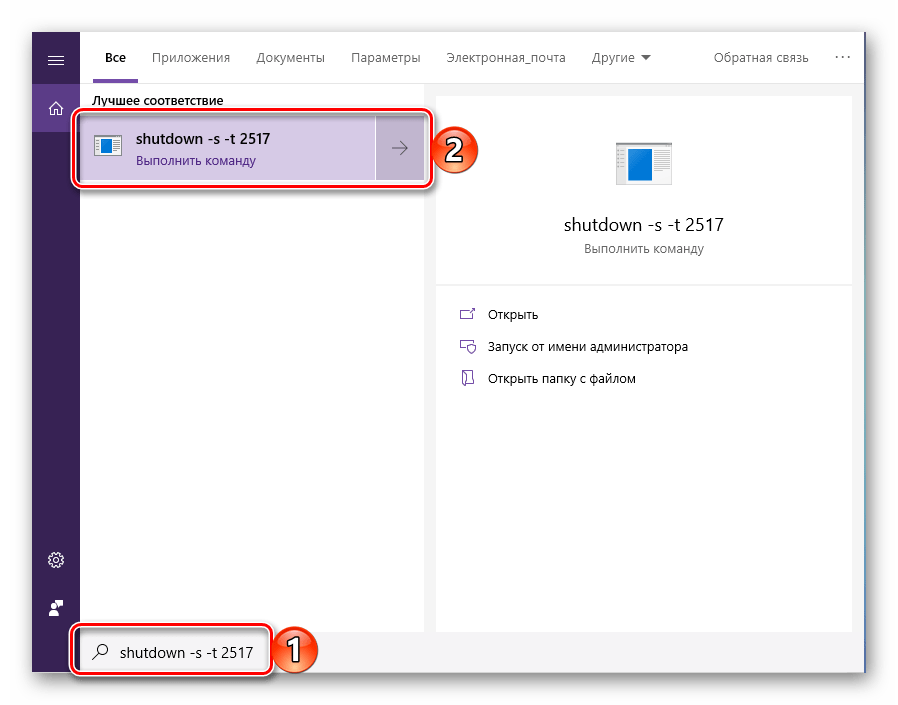
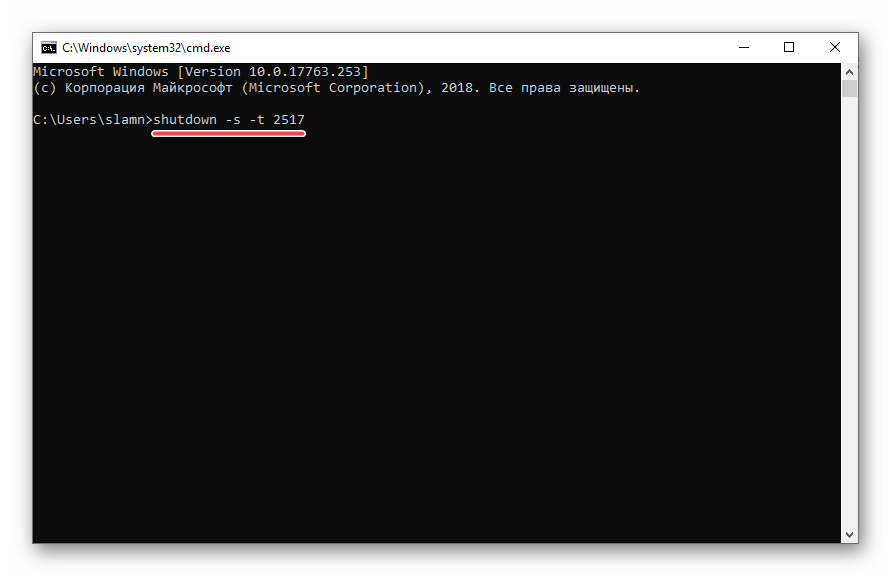
Читайте також: як запустити &171;командний рядок & 187; у Windows 10
У першому і третьому випадку після введення команди потрібно натиснути «ENTER»
, у другому – вибрати її в результатах пошуку натисканням лівої кнопки мишки, тобто просто запустити. Відразу ж після її виконання з'явиться вікно, в якому буде вказано час, що залишився до виключення, причому в більш зрозумілих годинах і хвилинах.

Так як деякі програми, працюючи у фоновому режимі, можуть поміщати вимикання комп'ютера, слід доповнити цю команду ще одним параметром &8212; -f
(вказується через пробіл після секунд). У разі його використання робота системи буде завершена примусово.
Shutdown -s -t 2517 -f
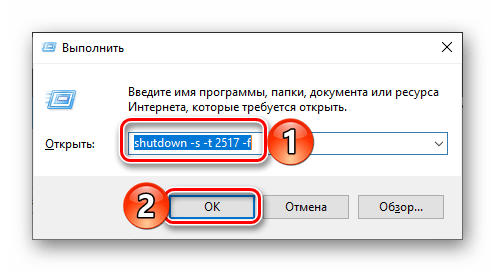
Якщо ж ви передумали вимикати ПК, просто введіть і виконайте зазначену нижче команду:
Shutdown -a
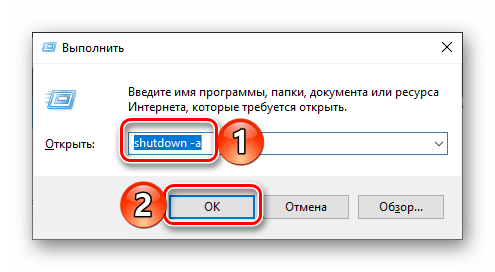
Читайте також:
вимкнення комп'ютера за таймером
Висновок
Ми розглянули кілька простих варіантів виключення ПК з Віндовс 10 по таймеру. Якщо ж вам цього недостатньо, рекомендуємо ознайомитися з нашими додатковими матеріалами по даній темі, посилання на які є вище.